Przepraszamy, mamy problemy z zainstalowaniem tej funkcji [Poprawka]
![Przepraszamy, mamy problemy z zainstalowaniem tej funkcji [Poprawka]](https://cdn.thewindowsclub.blog/wp-content/uploads/2024/05/sorry-were-having-trouble-getting-this-feature-installed-1-640x350.webp)
Jeśli natkniesz się na błąd, przepraszamy, mamy problem z zainstalowaniem tej funkcji z kodem błędu 0x80070490, 0x80072f8f lub 0x8034500C podczas instalowania pakietów językowych na komputerze z systemem Windows 11/10, ten post Ci pomoże.

Pełny komunikat o błędzie brzmi:
Przepraszamy, mamy problemy z zainstalowaniem tej funkcji. Możesz spróbować ponownie później. Kod błędu: 0x80070490 lub 0x80072f8f lub 0x8034500C.
Przepraszamy, mamy problemy z zainstalowaniem tej funkcji
Aby naprawić komunikat o błędzie Przepraszamy, mamy problem z zainstalowaniem tej funkcji z kodem błędu 0x80070490, 0x80072f8f lub 0x8034500C . W systemie Windows 11/10 skorzystaj z tych rozwiązań:
- Wyłącz opcję Oszczędzanie energii
- Wyłącz połączenie taryfowe
- Zainstaluj pakiet językowy w stanie czystego rozruchu
- Uruchom narzędzie do rozwiązywania problemów z usługą Windows Update
- Zresetuj składniki aktualizacji systemu Windows
- Skonfiguruj zasady grupy, aby umożliwić bezpośredni dostęp do komponentów FoD
Zobaczmy to szczegółowo.
Napraw błąd pakietu językowego 0x80070490, 0x80072f8f lub 0x8034500C w systemie Windows 11/10
1] Wyłącz opcję Oszczędzanie energii
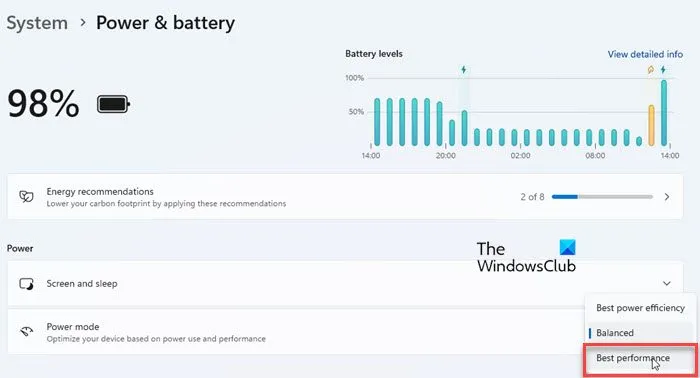
Tryb oszczędzania energii może ograniczyć aktywność sieciową w celu oszczędzania energii. Wolniejsze lub ograniczone połączenie sieciowe może zakłócać instalację pakietu językowego, powodując występowanie kodów błędów 0x80070490, 0x80072f8f lub 0x8034500C.
Aby wyłączyć opcję Oszczędzanie energii, wybierz Start > Ustawienia > System > Zasilanie i bateria . Następnie wybierz opcję Najlepsza wydajność w obszarze Tryb zasilania .
2] Wyłącz połączenie taryfowe
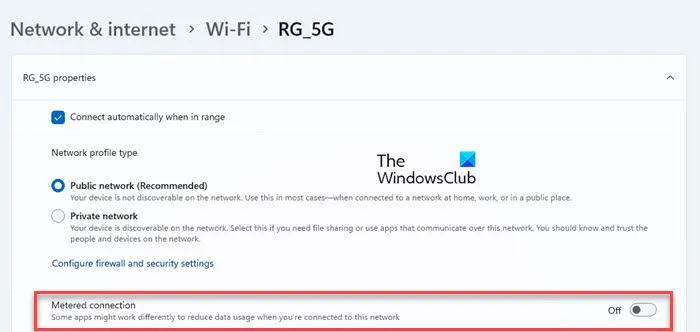
Instalacja pakietu językowego często wiąże się z pobraniem znacznej ilości danych z Internetu. Jeśli ustawisz połączenie jako taryfowe, system Windows może ograniczyć lub uniemożliwić pobieranie, aby oszczędzać wykorzystanie danych.
Aby wyłączyć połączenie taryfowe na komputerze z systemem Windows 11/10, wybierz Start > Ustawienia > Sieć i Internet > Wi-Fi . Następnie wybierz sieć Wi-Fi, z którą jesteś połączony, i wyłącz przełącznik obok opcji Połączenie taryfowe .
3] Zainstaluj pakiet językowy w stanie czystego rozruchu
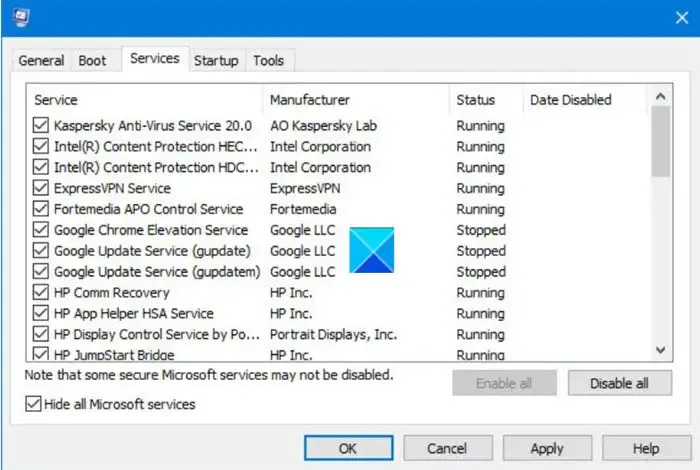
Jeśli nadal nie możesz zainstalować pakietu językowego, spróbuj zainstalować go w stanie czystego rozruchu. Wykonując czysty rozruch, uruchamiasz system Windows z minimalnym zestawem sterowników i programów startowych. Zapobiega to działaniu w tle oprogramowania i usług innych firm (w tym oprogramowania zabezpieczającego, takiego jak programy antywirusowe) i usług, co mogłoby potencjalnie zakłócać proces instalacji pakietu językowego.
4] Uruchom narzędzie do rozwiązywania problemów z Windows Update
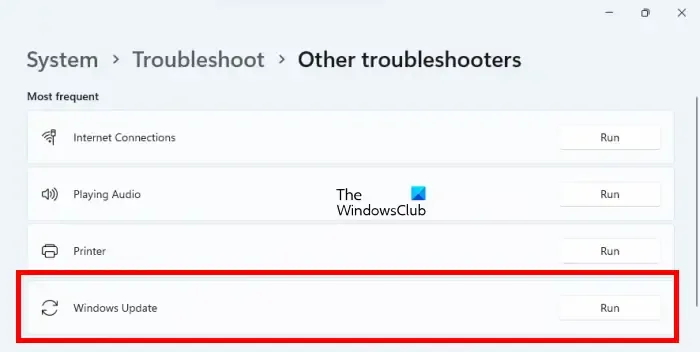
Jeśli problem będzie się powtarzał, uruchom narzędzie do rozwiązywania problemów z usługą Windows Update, a następnie spróbuj zainstalować pakiet językowy. Instalacja pakietu językowego często opiera się na usłudze Windows Update, która pobiera i instaluje aktualizacje specyficzne dla języka. Jeśli wystąpią jakiekolwiek problemy z tą usługą, narzędzie do rozwiązywania problemów może spróbować je zidentyfikować i naprawić. Może także naprawić uszkodzone składniki usługi Windows Update, które mogą mieć wpływ na instalację pakietów językowych na komputerze z systemem Windows 11/10.
5] Zresetuj składniki aktualizacji systemu Windows
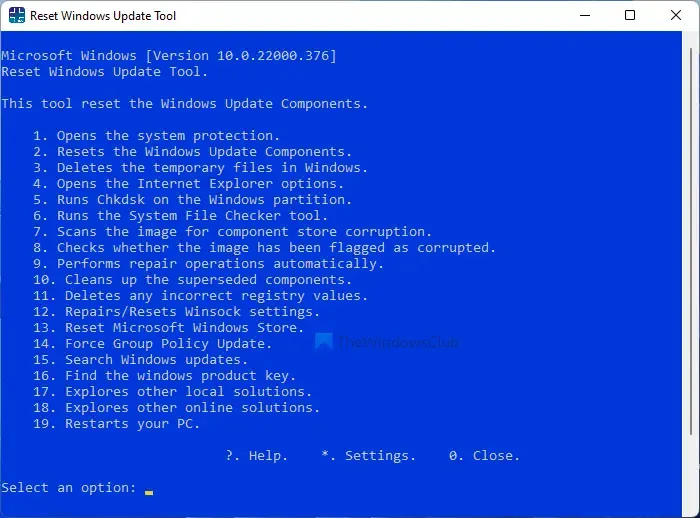
Jeśli problem występuje z powodu uszkodzonych składników usługi Windows Update i narzędzie do rozwiązywania problemów z usługą Windows Update nie może go naprawić, możesz ręcznie zresetować składniki usługi Windows Update i sprawdzić, czy to rozwiąże problem.
Możesz także użyć tego narzędzia resetowania systemu Windows Update innej firmy, aby automatycznie przywrócić domyślne ustawienia i składniki, lub tego skryptu PowerShell, aby zresetować klienta Windows Update.
6] Skonfiguruj zasady grupy, aby umożliwić bezpośredni dostęp do komponentów FoD
Pakiety językowe i składniki FoD (Funkcja na żądanie) są zazwyczaj dystrybuowane za pośrednictwem aktualizacji systemu Windows. Jeśli jednak system jest podłączony do sieci firmowej, która odbiera aktualizacje z wewnętrznego serwera WSUS (Windows Server Update Service), może pojawić się komunikat o błędzie: Przepraszamy, mamy problem z zainstalowaniem tej funkcji.
Aby rozwiązać ten problem, możesz skonfigurować zasady grupy tak, aby pobierały opcjonalne funkcje bezpośrednio z aktualizacji systemu Windows zamiast z programu WSUS.
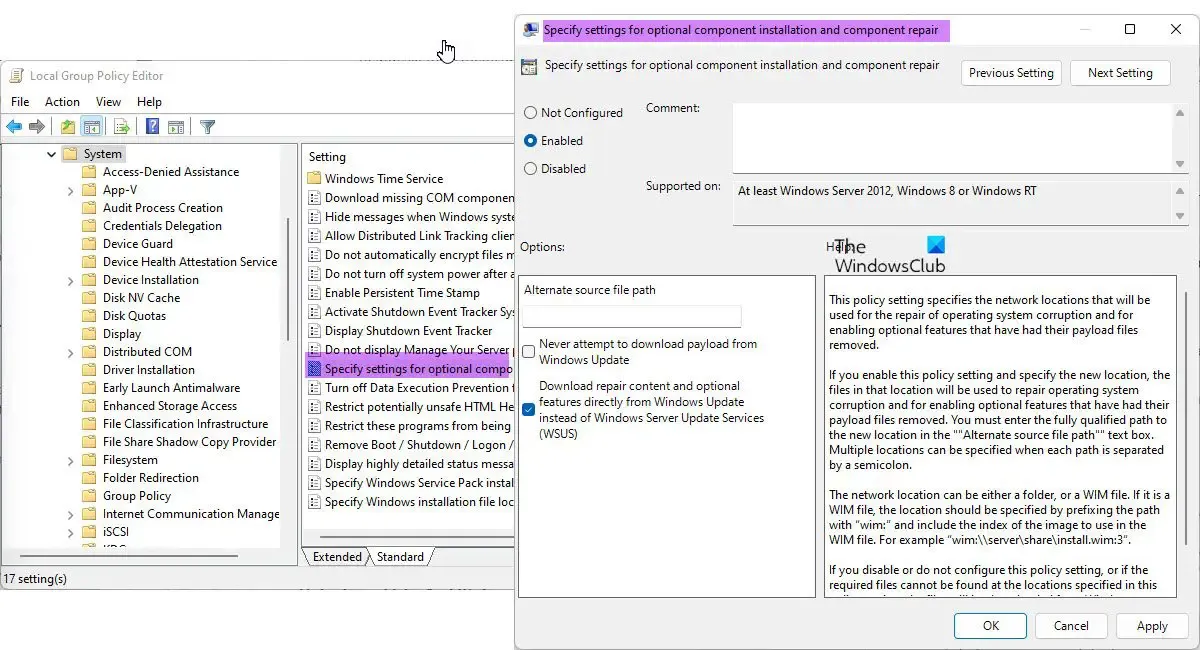
Naciśnij Win+R i wpisz „ gpedit.msc ” w oknie dialogowym Uruchom . Naciśnij klawisz Enter . Następnie przejdź do następującej lokalizacji w oknie edytora zasad grupy:
Konfiguracja komputera\Szablony administracyjne\System
Następnie kliknij dwukrotnie opcję „ Określ ustawienia instalacji i naprawy komponentów opcjonalnych ” w prawym panelu. Wybierz opcję Włączone , w oknie właściwości opcji zaznacz opcję Pobierz zawartość naprawczą i funkcje opcjonalne bezpośrednio z aktualizacji systemu Windows zamiast z usług aktualizacji serwera Windows (WSUS) i kliknij Zastosuj . Kliknij OK i zamknij edytor zasad grupy. Teraz uruchom ponownie komputer.
Jeśli nadal nie możesz zainstalować pakietu językowego, wprowadź następujące zmiany w Rejestrze systemu Windows.
Przed wprowadzeniem jakichkolwiek zmian nie zapomnij wykonać kopii zapasowej rejestru.
Naciśnij Win + R i wpisz „ regedit ” w oknie dialogowym Uruchom . Naciśnij klawisz Enter i wybierz opcję Tak w oknie Kontrola konta użytkownika .
Następnie przejdź do następującej ścieżki w oknie Edytora rejestru:
HKEY_LOCAL_MACHINE\SOFTWARE\Policies\Microsoft\Windows\WindowsUpdate
Kliknij dwukrotnie klucz o nazwie DoNotConnectToWindowsUpdateInternetLocations i zmień jego Dane wartości z 1 na 0 .
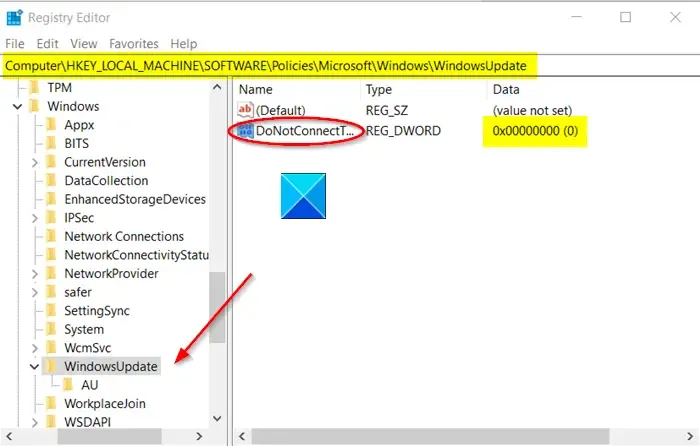
- Jeśli dane wartości są ustawione na „1”, połączenie będzie blokowane podczas prób pobrania komponentów FoD.
- Jeśli nie możesz znaleźć klucza, utwórz go, klikając prawym przyciskiem myszy w dowolnym miejscu pustego obszaru i wybierając Nowy > Wartość DWORD (32-bitowa) .
Wyjdź z Edytora rejestru i uruchom ponownie komputer, aby zastosować zmiany. Teraz spróbuj ponownie zainstalować pakiet językowy i sprawdź, czy zadziała.
Mam nadzieję, że to pomoże.
Jak naprawić kod błędu 0x80070490?
Kod błędu 0x80070490 często występuje, gdy występuje problem z usługą Windows Update lub instalacją niektórych funkcji, takich jak pakiety językowe. Aby naprawić błąd, upewnij się, że pakiet językowy, który próbujesz zainstalować, jest zgodny ze specyficznymi wymaganiami Twojego komputera. Następnie zainstaluj wszystkie dostępne aktualizacje na swoim komputerze i uruchom narzędzie do rozwiązywania problemów z Windows Update (oraz narzędzie SFC, jeśli to konieczne).
Co oznacza błąd 0x800f0950 podczas pobierania pakietu językowego systemu Windows 11?
Błąd 0x800f0950 podczas instalowania pakietów językowych na komputerze z systemem Windows 11/10 zazwyczaj wskazuje na problem z pobraniem pakietu językowego, potencjalnie spowodowany ograniczonym dostępem do Internetu lub serwerem, który nie odpowiada. Aby rozwiązać problem, usuń pobrane pliki z folderu SoftwareDistribution, a następnie spróbuj ponownie zainstalować pakiet językowy. Jeśli to nie pomoże, spróbuj zainstalować pakiet językowy w stanie czystego rozruchu lub zainstaluj pakiet językowy ręcznie.



Dodaj komentarz